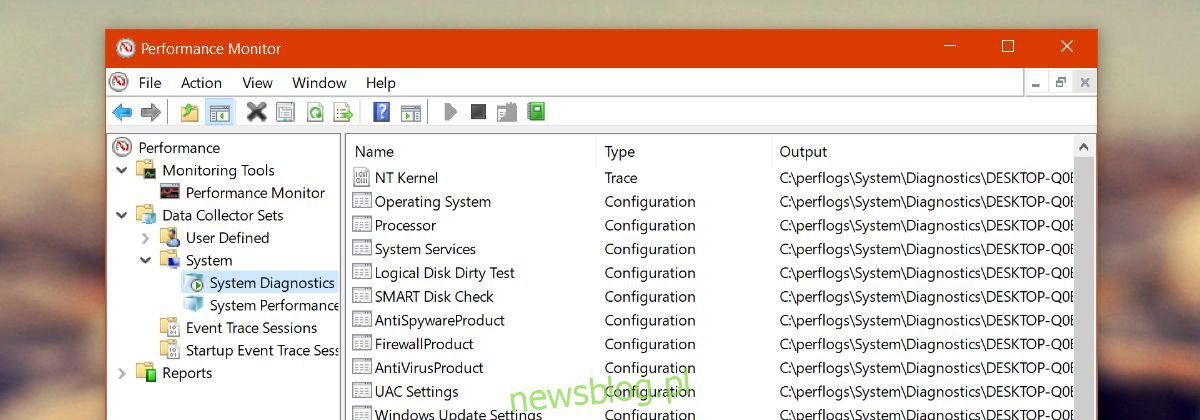
Trong hệ thống Windows 7 giới thiệu chỉ số hiệu suất hệ thống Windows. Nó đánh giá khả năng phần cứng của hệ thống của bạn dựa trên tiêu chuẩn của Microsoft. Tính hữu dụng của nó đã bị nghi ngờ. Một số người dùng cho rằng nó không chính xác vì điểm chuẩn của Microsoft không đủ ý nghĩa và cách họ đạt được điều đó không được công khai. Kết quả là chung chung và chỉ cung cấp cho người dùng một ý tưởng mơ hồ về những gì phần cứng của họ có thể làm. Microsoft đã xóa nó khỏi hệ thống của bạn Windows 8 và đã không trở lại ở dạng ban đầu trong hệ thống Windows 10. Nói như vậy, bạn vẫn có thể nhận được điểm chỉ số hiệu suất hệ thống của mình Windows trong hệ thống Windows 10. Bạn không cần cài đặt bất kỳ ứng dụng của bên thứ ba nào để làm như vậy.
Tạo báo cáo chẩn đoán hệ thống
Điểm chỉ số hiệu suất hệ thống Windows trong hệ thống Windows 10 được tính bằng công cụ Giám sát hiệu suất. Nhập “Màn hình hiệu suất” trong công cụ tìm kiếm Windows hoặc gõ “perfmon” trong hộp thoại chạy để mở nó.
Ở cột bên trái, chuyển đến Tập dữ liệu > Hệ thống > Chẩn đoán hệ thống. Nhấp chuột phải vào Chẩn đoán hệ thống và chọn “Bắt đầu” từ menu ngữ cảnh. Điều này sẽ chạy chẩn đoán mới trên phần cứng hiện tại của bạn. Công cụ chẩn đoán hệ thống sẽ hiển thị nút phát trong khi chạy chẩn đoán. Nó không mất nhiều thời gian hơn 2 phút.
Khi nút phát biến mất khỏi công cụ chẩn đoán hệ thống, bạn có thể đọc điểm chỉ số hiệu suất hệ thống Windows trong hệ thống Windows 10.
Điểm chỉ số hiệu suất hệ thống Windows
Trong Giám sát hiệu suất, đi tới Báo cáo > Hệ thống > Chẩn đoán hệ thống. Chọn báo cáo mới nhất.
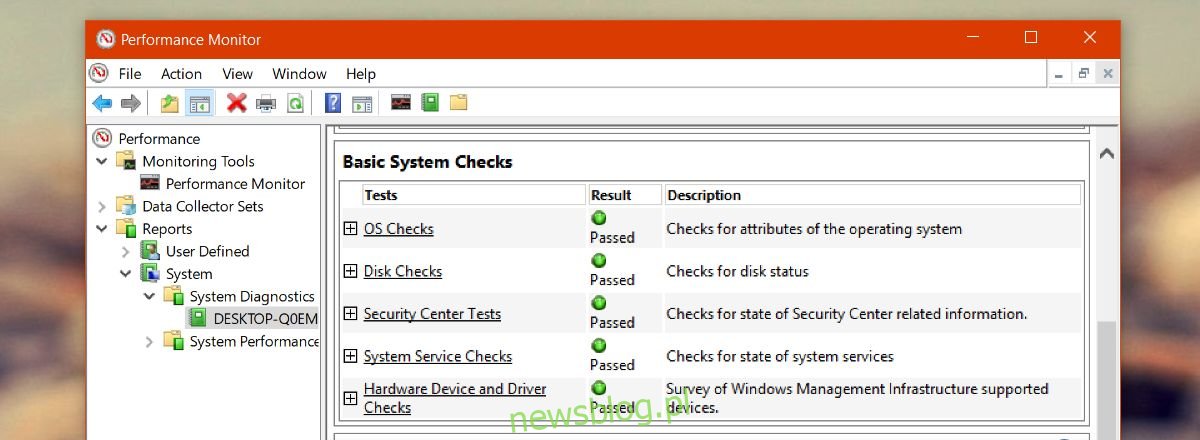
Cuộn xuống và mở rộng “Cấu hình phần cứng”. Trong phần Cấu hình phần cứng, hãy mở rộng “Phân loại máy tính để bàn”. Mở rộng tất cả các tùy chọn bên dưới để xem điểm chỉ số hiệu suất hệ thống Windows trong hệ thống Windows 10.
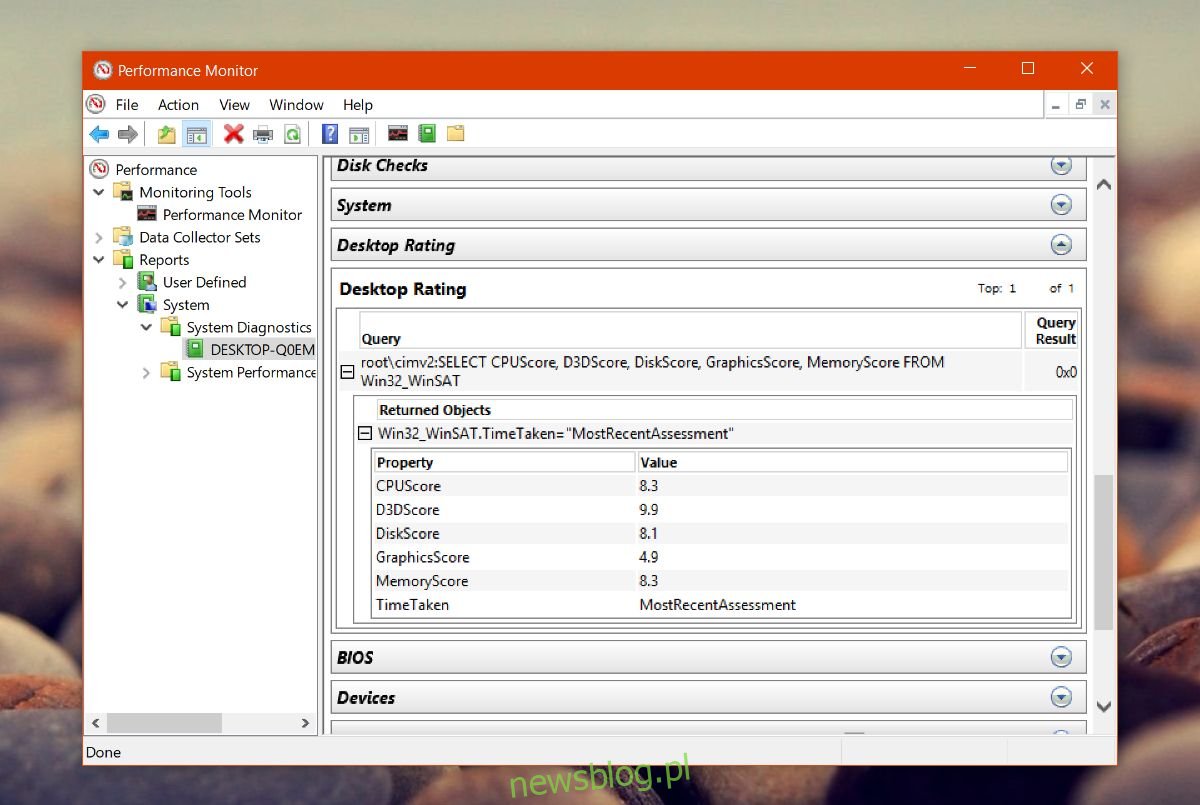
Công cụ này sẽ đánh giá CPU, bộ nhớ, đĩa và cả đồ họa tích hợp và chuyên dụng của bạn.
Hạn chế
Chỉ số hiệu suất hệ thống Windows đã phổ biến với những người dùng ít kinh nghiệm hơn. Đó là một cách đơn giản để kiểm tra khả năng phần cứng của hệ thống. Thật dễ dàng để so sánh các kết quả và có một ý tưởng mơ hồ về hệ thống của bạn có thể hoạt động tốt như thế nào.
Vì chỉ mục không còn sẵn có như trước nên nó ít hữu ích hơn trong vấn đề này. Kết quả không thể dễ dàng so sánh với những người dùng khác của hệ thống Windows 10.
Một cách công cụ này khác với chỉ mục ban đầu được nhập vào hệ thống Windows 7là nó không gán điểm tổng thể cho toàn bộ hệ thống. Các thành phần riêng lẻ được xếp hạng, nhưng hệ thống không được xếp hạng giống như điểm thấp nhất trong chỉ mục.
Bạn vẫn có thể sử dụng chỉ mục để có ý tưởng chung về việc các ứng dụng sẽ hoạt động tốt như thế nào trên hệ thống của bạn, nhưng đó là ý tưởng chung. Không có số liệu thống kê khác hoặc số liệu thống kê tốt để xem, bạn không thể biết liệu điểm số 5 anh ấy đang tức giận. Người dùng có thể sẽ nghĩ mọi thứ bên dưới 5 là xấu xem xét các thành phần có thể nhận được thậm chí 9 điểm trong chỉ số. Vấn đề là, bạn vẫn nên coi thường nó.
